win7桌面文件还原 Win7桌面文件路径恢复步骤
更新时间:2024-02-28 08:40:40作者:jiang
在使用Windows 7操作系统时,我们经常会遇到桌面文件丢失或不小心删除的情况,这不仅会给我们带来困扰,还可能导致重要文件的丧失,幸运的是我们可以通过一些简单的步骤来恢复丢失的桌面文件。在本文中我们将介绍如何通过Win7桌面文件还原来恢复桌面文件路径,以便我们能够迅速找回丢失的文件。无论是误删除还是系统错误导致的文件丢失,这些步骤都将为我们提供有力的解决方案。
具体步骤:
1.首先打开桌面上"计算机"图标
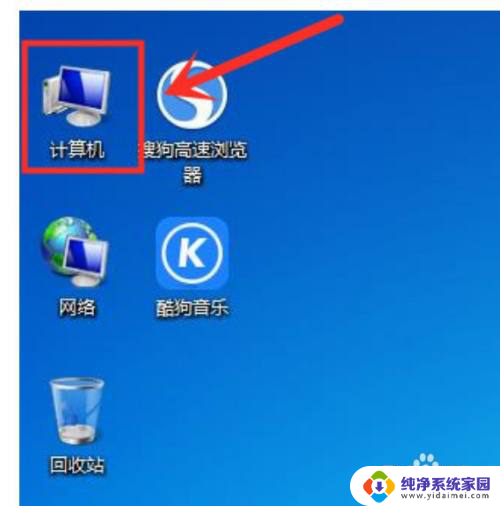
2.依次进入"本地磁盘C">"用户">"Administrator"文件夹中;
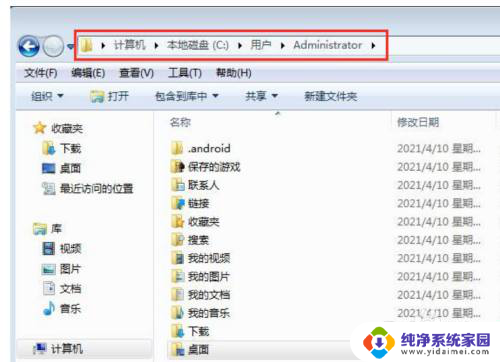
3.右键"桌面"文件夹点击"属性"进入;
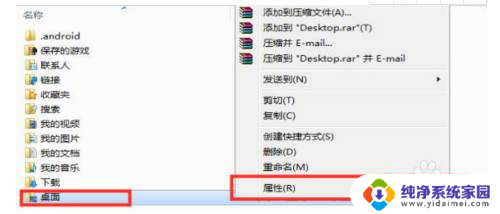
4.在位置页下点击"还原默认值",这样我们就完成了win7系统桌面文件的保存路径。我们再将文件放置到桌面时,文件也就保存到了这个桌面文件夹中。
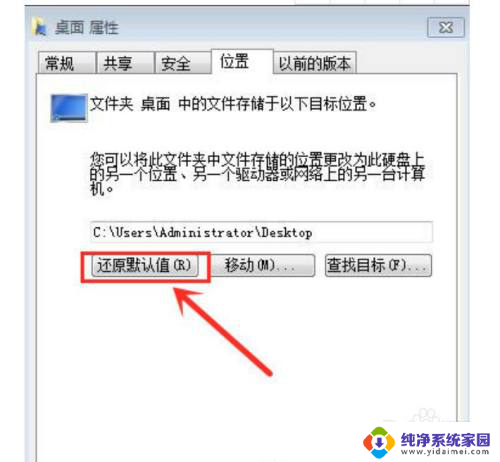
以上就是win7桌面文件还原的全部内容,如果还有不清楚的用户,可以参考以上步骤进行操作,希望对大家有所帮助。
win7桌面文件还原 Win7桌面文件路径恢复步骤相关教程
- win7更改桌面存储路径 win7如何将桌面文件夹路径更改到D盘
- win7更改桌面存储路径 win7系统修改桌面快捷方式路径方法
- win7桌面在c盘哪个文件夹 WIN7桌面文件夹位置怎么找
- win7桌面屏幕怎么原版 win7桌面上什么都没有怎么恢复
- win7桌面文件夹不见了 桌面文件不见了怎么找回
- win7系统更改桌面文件位置 WIN7修改桌面存储位置方法详解
- win7 桌面图标不显示 Win7桌面图标不见了怎么恢复
- win7系统桌面文件放在买个盘符下 win7电脑如何把桌面文件转移到其他盘中
- 电脑还原出厂设置怎么操作win7 win7恢复出厂设置的步骤
- win7如何恢复上一次壁纸 win7系统怎样恢复丢失的桌面图标
- win7怎么查看蓝牙设备 电脑如何确认是否有蓝牙功能
- 电脑windows7蓝牙在哪里打开 win7电脑蓝牙功能怎么开启
- windows 激活 win7 Windows7专业版系统永久激活教程
- windows7怎么设置自动登出 win7系统自动登录设置方法
- win7连11打印机 win7系统连接打印机步骤
- win7 0x0000007c Windows无法连接打印机错误0x0000007c解决步骤